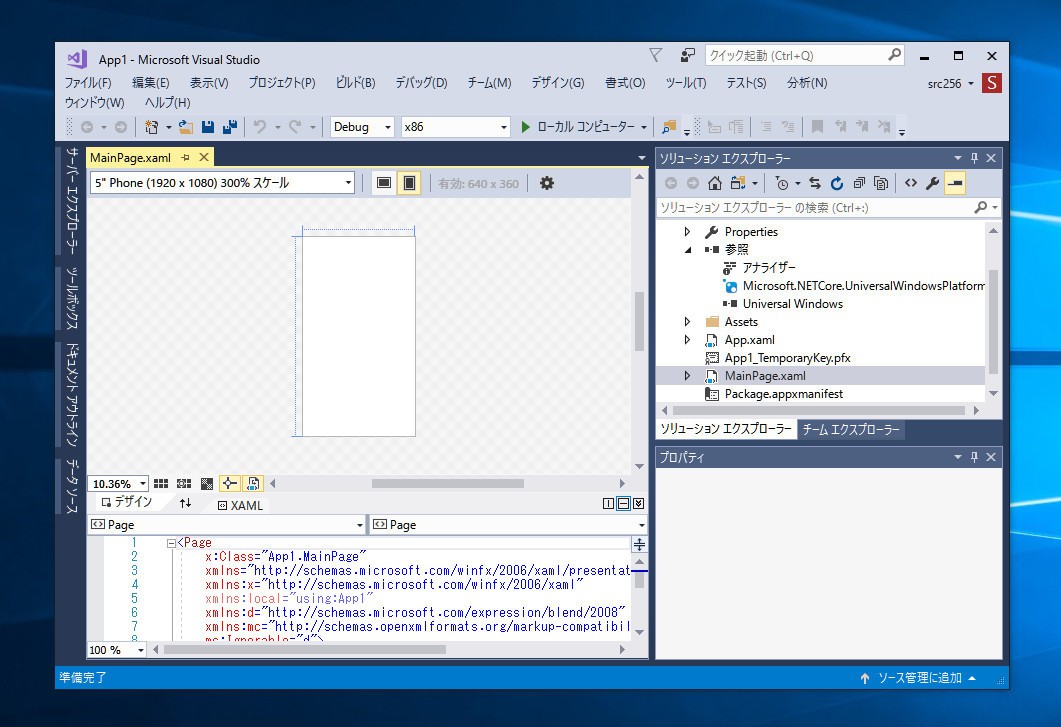
更新: より新しいVisual Studio Community 2019をインストールする方法も公開しています。
Microsoftは先日、最新統合開発環境「Visual Studio 2017」の正式版をリリースしました。
こまでのバージョンのように、学生、オープン ソース、個人の開発者向けに無料でフル機能が利用できる「Visual Studio 2017 Community」も公開されています。
今回はこの「Visual Studio 2017 Community」をWindows 10にインストールし、使い始まめるまでの手順を紹介したいと思います。
Visual Studio 2017 Communityのインストール
公式サイトよりインストーラーをダウンロードして実行します。インストーラー自体のファイルサイズは小さく、インストール中にネット接続が必要なオンラインインストーラーと呼ばれるタイプです。
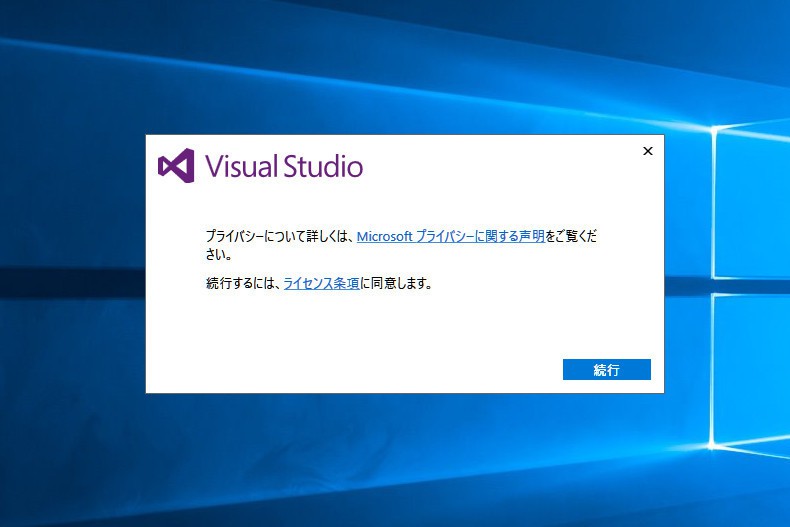
▲上記画面が表示されたら「続行」をクリック。
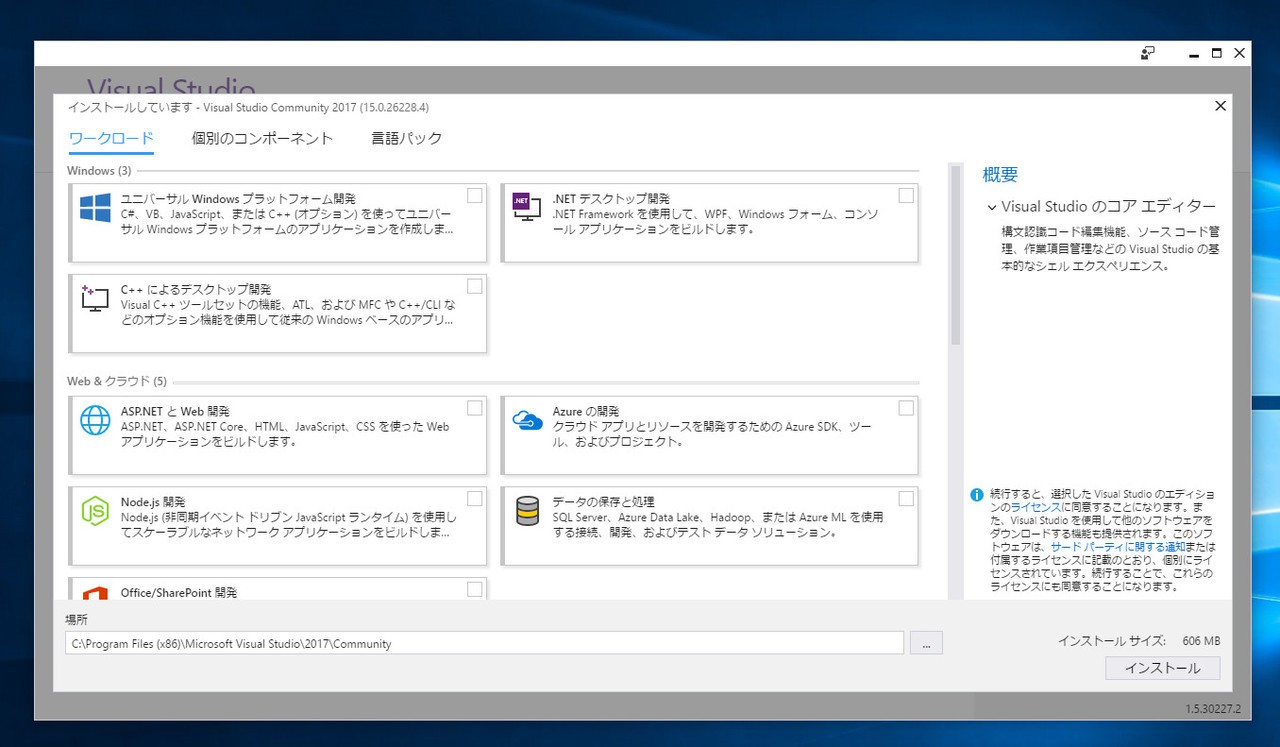
▲Visual Studio 2017の売りの一つである「ワークロードベース」のインストール機能が実装されています。ユニバーサルアプリ開発、.NETデスクトップ開発、C++によるデスクトップ開発など、目的ごとに必要な機能をインストールすることができる機能です。
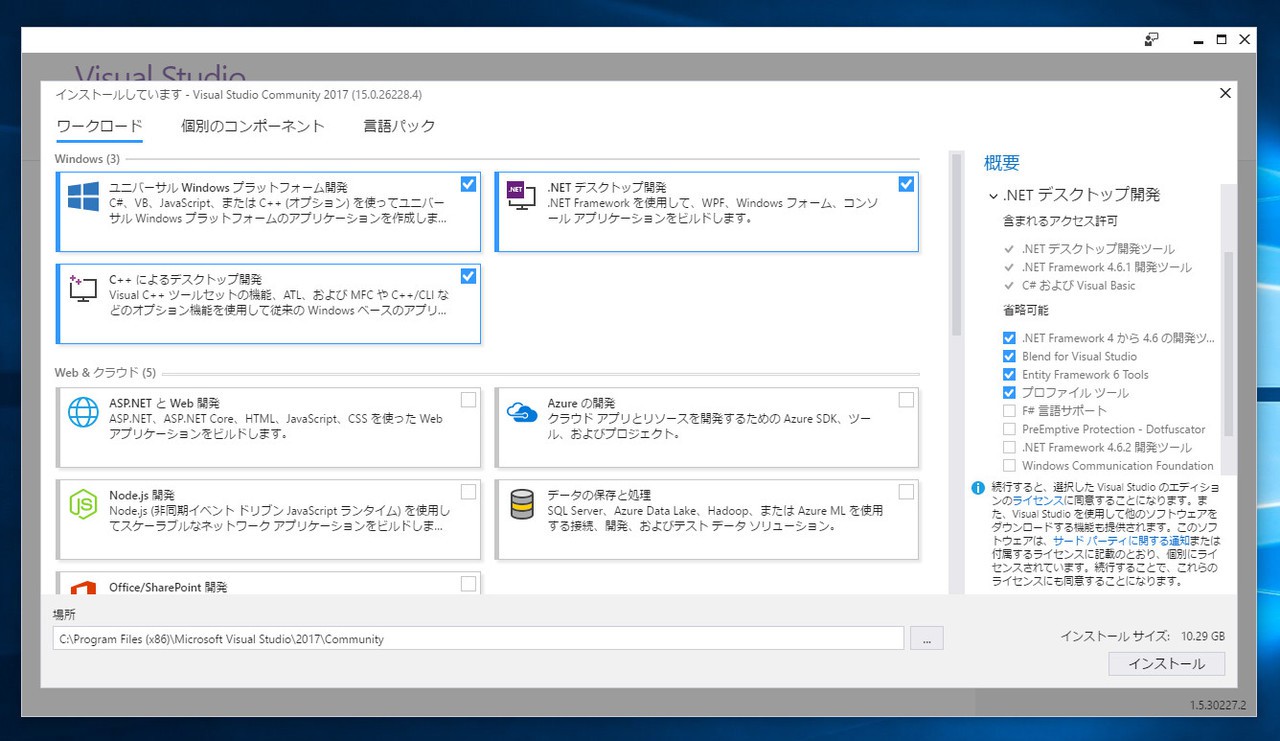
▲Windows向けアプリを開発する場合、上の3つにチェックを入れると良さそうです。細かいオプションは右側のペインで調節できます。例えばMFCはC++によるデスクトップにチェックを入れた上で、右側のペインでチェックする必要があります。
この場合のインストールサイズは10GBほどでした。
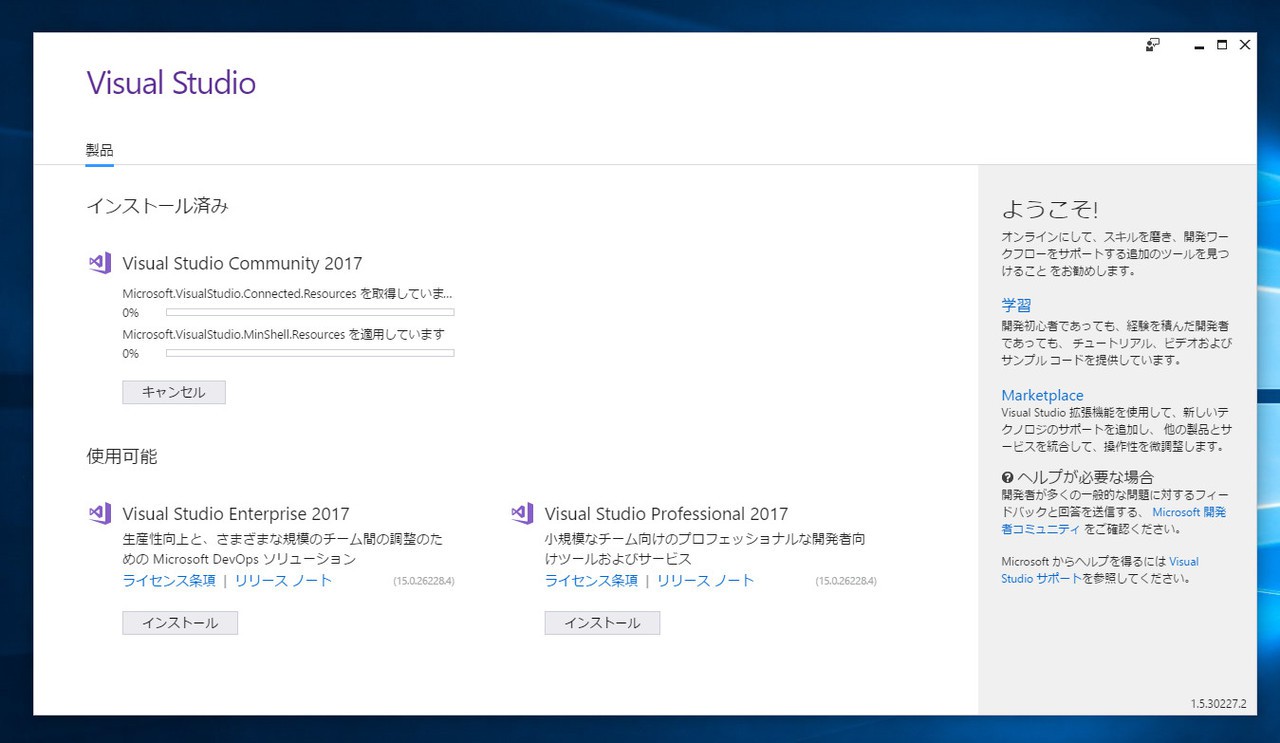
▲「インストール」ボタンをクリックすると必要なファイルのダウンロードとインストールが始まります。
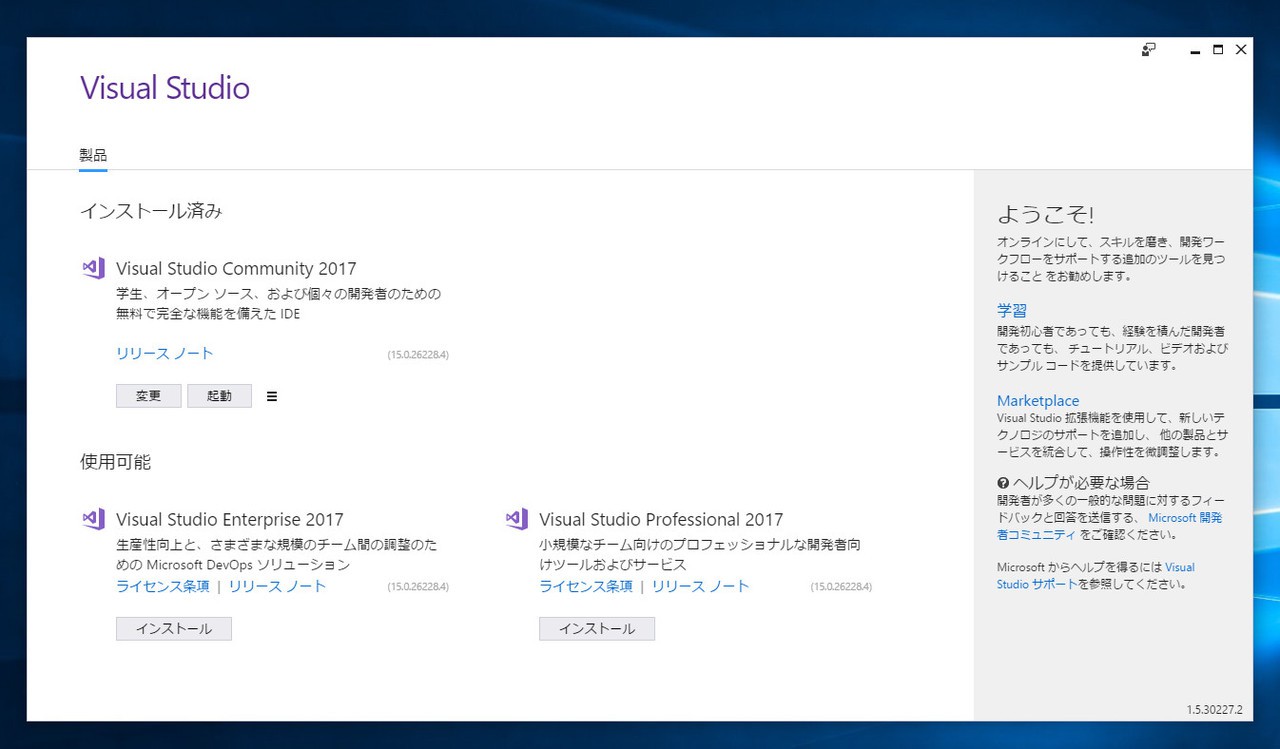
▲インストールが完了しました。「起動」ボタンを押すとVisual Studio 2017 Communityが起動します。
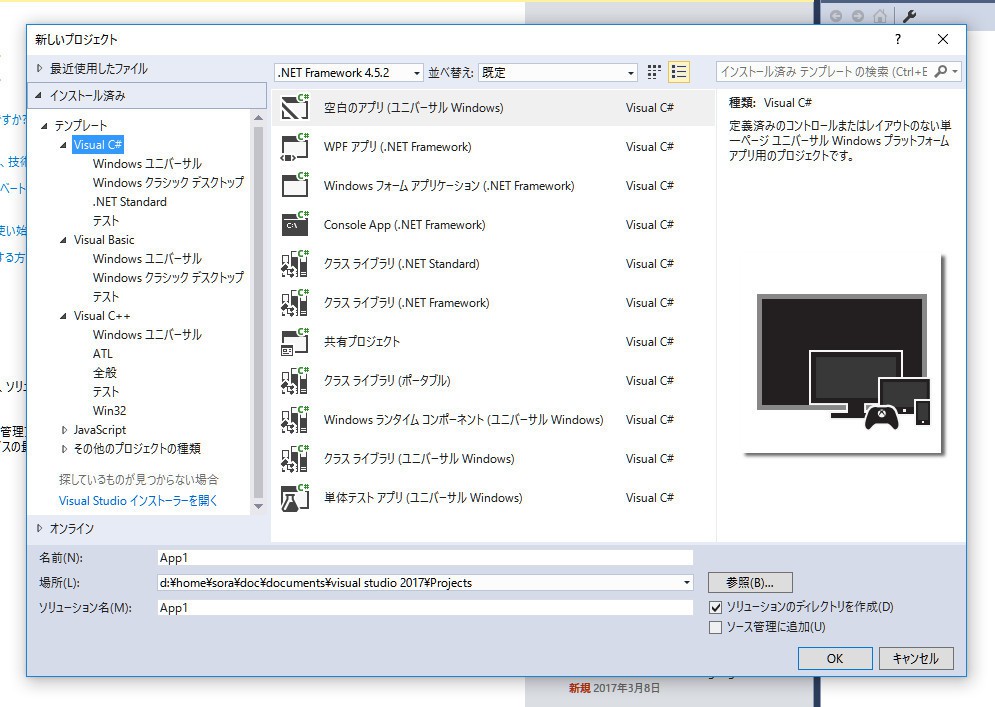
▲「新しいプロジェクト」を実行すると、各種Windowsアプリ用テンプレートが選べます。
まとめ
Visual Studio 2017 Communityをインストールする方法を説明しました。ワークロードベースのインストールによって必要な機能だけを素早くインストールすることが可能となっています。新しい開発環境に興味のある方はインストールしてみてはいかがでしょうか。








